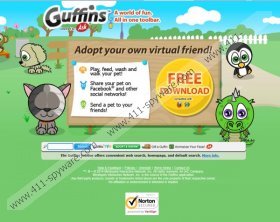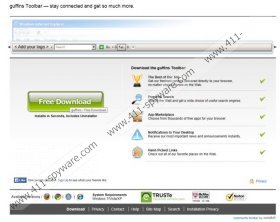Guía de eliminación de Guffins Toolbar
Guffins Toolbar es un plugin de navegador que puede aparecer en su computadora si han descargado desde su web oficial y lo instala en su computadora o podría haber venido incluido con otros programas. Hay en realidad dos plugins de navegador existente con el mismo nombre. Uno es publicado por Conduit y el otro pertenece a Mindspark. ambos cambian tu página de inicio y su motor de búsqueda después de la instalación, lo que significa que hay que eliminar cualquier versión de Guffins Toolbar Si quieres mantener tu recomendado: presentación y buscadores. Este plugin de navegador es compatible con todos los navegadores más populares, lo que significa que hay una posibilidad muy grande que te cuenta su presencia después de que se pone en el sistema.
Aunque Guffins Toolbar publicado por Mindspark ofertas para criar una mascota virtual, que podría parecer como una gran diversión, usted debe saber que las molestias que usted estará obligaron a sufrir es más notorio. Como se ha mencionado anteriormente, usted no será capaz de establecer la presentación y buscadores preferida porque Guffins Toolbar les cambiará a ask.com. Por otra parte, podrías tener resultados patrocinados si utiliza su motor de búsqueda. Finalmente, probablemente se verá diferentes anuncios que podrían llevarlos a sitios web poco fiable. Nadie es responsable de estos enlaces a terceros y su material, lo que significa que la posibilidad de infectar el sistema es considerablemente alta. Por lo tanto, te recomendamos que te deshagas de Guffins Toolbar sin mayor consideración.
La barra de herramientas con el mismo nombre publicado por conducto funciona de forma bastante similar, también los cambios de presentación y buscadores después de la instalación. Además, uno esperaría que hará diferentes actividades sin su permiso porque se ha comprobado es capaz de acceder a tus datos en diferentes sitios web, tu historial de navegación y las pestañas. Además, puede modificar sus favoritos, aplicaciones y extensiones así como cooperar con las aplicaciones que funcionan de manera similar. Con el fin de evitar que esto suceda, usted debe borrar este plugin de navegador.
Le guiaremos a través de la eliminación de Guffins Toolbar que le proporciona las instrucciones para la extracción manual. Usted no experimenta dificultades si los sigues. Por supuesto, puede adquirir una herramienta antimalware confiable como SpyHunter y luego analizar el sistema con él. Este removedor de malware a detectar y eliminar todas las amenazas existentes. Además, su equipo estará protegido de futuras infecciones también.
¿Cómo quitar Guffins Toolbar
Windows XP
- Abra el menú Inicio a .
- Seleccione Panel de Control .
- , haga clic en agregar o quitar programas .
- Seleccione Guffins Toolbar y haga clic en quitar .
Windows 7 y Vista
- , haga clic en el botón Start para abrir el menú.
- Seleccione Panel de Control .
- Ir a desinstalar un programa .
- Haga click en la aplicación no deseados y haga clic en desinstalar .
Windows 8
- Derecho-tecleo en el fondo de la interfaz de usuario .
- Seleccione todas las apps.
- Localice Panel de Control y seleccionar .
- Ir a desinstalar un programa .
- Haga clic derecho sobre el software y haga clic en el botón desinstalar .
Internet Explorer
- Inicie su navegador a .
- Grifo Alt + T .
- Seleccione administrar complementos .
- seleccione barras de herramientas y extensiones .
- Haga clic en el software no deseado y seleccione Deshabilitar .
- Seleccionar proveedores de búsqueda en el menú de la izquierda.
- Seleccione un proveedor de búsqueda nueva y seleccione establecer como predeterminado .
- Haga clic en el motor de búsqueda inútil y haga clic en quitar .
- Presione Alt + T otra vez.
- Seleccione Opciones de Internet .
- Haga clic en la ficha General
- Escriba una dirección de página nueva y , haga clic en OK .
Mozilla Firefox
- Abra navegador y Presione Ctrl + Mayús + A .
- Seleccione extensiones en el menú de la izquierda.
- Haga clic en la extensión y seleccione Quitar .
- Ir a la página de inicio de tu navegador y a Pulse en el campo cerca del icono del proveedor de búsqueda .
- Presione F4 y luego seleccione un proveedor de búsqueda nueva en el menú desplegable .
- 6. , haga clic en el buscar nuevo icono proveedor y seleccione administrar los motores de búsqueda.
- Seleccione la aplicación y haga clic en quitar .
- Grifo Alt + T simultáneamente.
- Seleccione opciones .
- Haga clic en el General ficha y tipo de URL de tu página de inicio en el campo cerca de la página de inicio .
- Seleccione OK .
Google Chrome
- Presione Alt + F .
- Seleccione herramientas y luego ir a extensiones .
- Seleccione la extensión de la lista y haga clic en recycle bin .
- Haga clic en quitar .
- Seleccione Configuración en el menú de cromo .
- En el arranque en , marca Abra una página específica o un conjunto de páginas .
- Haga clic en Set páginas .
- Agregar un nueva página y , haga clic en OK .
- Casa de Mostrar marcos botón bajo la apariencia y haga clic en cambiar .
- Agregar una dirección de página web nuevo y , haga clic en OK .
- Desplácese hacia abajo y seleccione administrar los motores de búsqueda. bajo la búsqueda .
- Seleccione un nuevo motor de búsqueda y haga clic en hacen default .
- Haga clic en la extensión no deseados y haga clic en X .
- Haga clic en hecho .
Capturas de Guffins Toolbar: